Kecepatan Wi-Fi adalah fitur terpenting dari koneksi internet untuk memeriksa sebelum berlangganan rencana Internet . Kecepatan internet yang lebih cepat akan menjamin kinerja perangkat yang lebih baik saat mengakses internet.
Kecepatan Wi-Fi adalah laju di mana perangkat Anda dapat mengirimkan data. Kecepatan Wi-Fi dalam jaringan berfluktuasi dan tidak konstan karena beberapa faktor.
Jika Anda menggunakan Mac, Anda dapat dengan cepat memeriksa kecepatan Wi-Fi Anda. Gunakan metode yang tercantum di bawah ini untuk memeriksa kecepatan jaringan Anda dengan cepat.
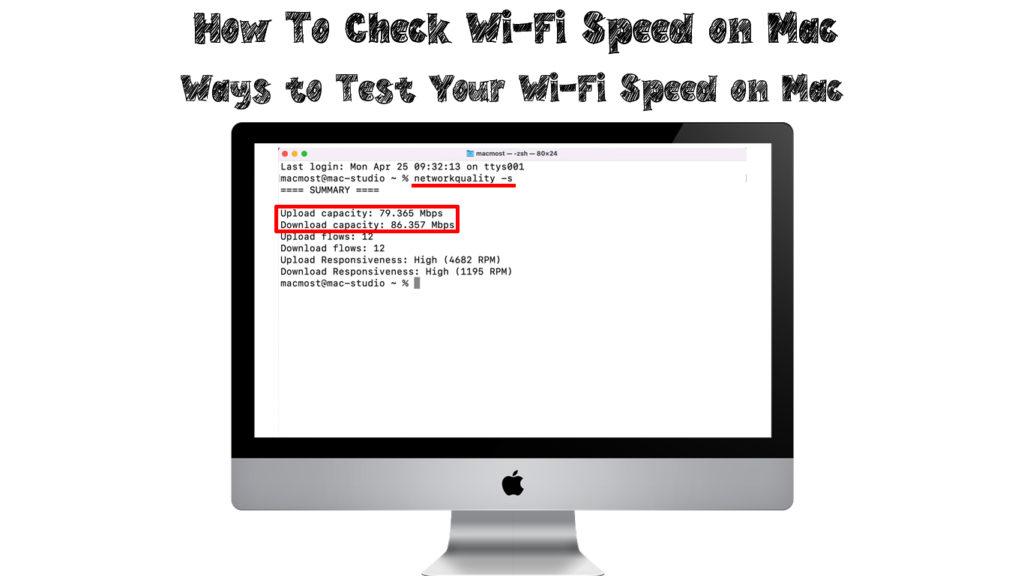
Apa yang mempengaruhi kecepatan Wi-Fi?
Unit untuk mengukur kecepatan jaringan Anda adalah megabit per detik (Mbps). Beberapa ISP dapat menawarkan kecepatan internet yang berukuran hingga 1 gigabit per detik (GBPS) , yaitu 1000 Mbps.
Kecepatan Wi-Fi cepat memungkinkan pengguna untuk sepenuhnya memanfaatkan koneksi jaringan mereka, terutama saat melakukan kegiatan online yang menuntut.
Saat Anda menghubungkan Mac ke jaringan, Anda mungkin mengalami kecepatan yang lebih lambat saat memuat halaman web selama menjelajah. Ikon Wi-Fi di Mac Anda akan menampilkan bilah penuh saat menghubungkan ke jaringan, tetapi kecepatan jaringan tetap buruk.
Sebelum memecahkan masalah koneksi, Anda perlu mengukur kecepatan internet Anda beberapa kali menggunakan pengaturan yang berbeda (terhubung melalui wi-fi, terhubung langsung ke router , terhubung langsung ke modem). Berdasarkan hasilnya, Anda dapat mengidentifikasi penyebab masalah dan memilih tindakan yang tepat.
Beberapa faktor dapat memengaruhi kecepatan internet Anda, dan beberapa tambahan dapat memengaruhi kecepatan Wi-Fi Anda.
Faktornya mungkin termasuk:
Penyedia Layanan Internet Anda (ISP)
Terkadang, Anda mungkin menemukan bahwa kecepatan yang ditawarkan atau iklan ISP Anda tidak sesuai dengan kecepatan yang Anda dapatkan. Kecepatannya mungkin jauh lebih rendah dari yang Anda harapkan untuk disediakan ISP.
ISP Anda mungkin mencekik koneksi Anda . Atau ISP Anda mungkin sangat tidak dapat diandalkan. Itulah mengapa penting untuk membaca ulasan pelanggan tentang penyedia sebelum berlangganan rencana. Dan sama pentingnya untuk memperhatikan batasan data - memiliki batas rendah dapat menyebabkan banyak masalah dan biaya tambahan.
Bandwidth dan kekuatan sinyal router Anda
Ada korelasi yang cukup besar antara kecepatan Wi-Fi dan kekuatan sinyal , terutama saat menghubungkan Mac Anda ke router secara nirkabel. Kekuatan sinyal paling kuat saat Anda dekat dengan router .
Jika Mac Anda jauh dari router, itu mungkin menerima sinyal yang buruk, mempengaruhi kecepatan unduhan dan unggah . Oleh karena itu, koneksi yang buruk pada akhirnya akan menyebabkan kecepatan Wi-Fi yang buruk.
Selain itu, lagging dapat terjadi karena kemacetan jaringan ketika terlalu banyak perangkat terhubung ke jaringan Anda . Kemacetan jaringan terjadi ketika ada terlalu banyak perangkat yang berbagi bandwidth yang sama. Untuk meningkatkan kecepatan pada perangkat tertentu, Anda harus meningkatkan paket internet Anda (dapatkan lebih banyak bandwidth) atau lepaskan perangkat yang tidak digunakan.
Latensi jaringan Anda
Latensi adalah waktu yang dibutuhkan untuk mengirim dan menerima file dari Mac Anda ke server melalui Internet. Koneksi internet berkecepatan lebih tinggi biasanya memiliki latensi yang lebih rendah.
Tes kecepatan yang Anda lakukan di Mac Anda juga dapat menunjukkan latensi atau waktu ping jaringan Anda. Ping yang baik dalam jaringan harus berkisar antara 20 dan 50 milidetik, sementara di bawah 20 milidetik adalah yang terbaik.
Cara Memeriksa Kecepatan Wi-Fi di Mac
Anda dapat menggunakan dua metode untuk menguji kecepatan Wi-Fi Anda menggunakan Mac Anda. Ada beberapa metode lagi yang akan memungkinkan Anda untuk melihat kecepatan tautan maks dari koneksi Wi-Fi Anda, yang bukan kecepatan aktual yang Anda dapatkan-ini adalah kecepatan Wi-Fi maksimal yang bisa Anda dapatkan dari Wi-Fi. Dengan kata lain, metode ini tidak akan menunjukkan kecepatan Wi-Fi Anda saat ini.
Menggunakan perintah terminal untuk memeriksa kecepatan wi-fi
Ini adalah satu-satunya cara untuk memeriksa kecepatan Wi-Fi Anda yang sebenarnya tanpa mengunjungi situs web dan menggunakan tes kecepatan pihak ketiga.
- Gunakan Finder untuk membuka bagian Aplikasi dan pilih Menu Utilitas
- Kemudian, pilih opsi terminal untuk mengetikkan kode berikut: NetworkQuality -s atau Networkquality -V
- Data yang dihasilkan akan memberikan informasi kecepatan jaringan Anda
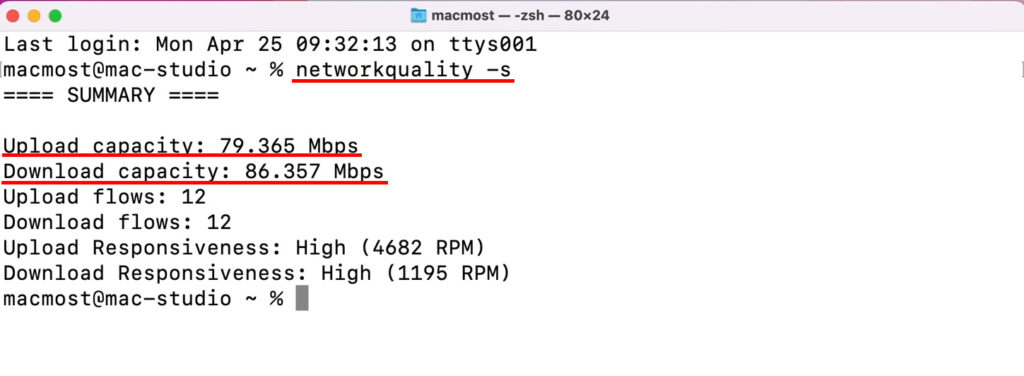
Menggunakan Situs Web dan Aplikasi Uji Kecepatan
Anda dapat menggunakan beberapa situs web uji kecepatan dan aplikasi untuk menemukan kecepatan Wi-Fi di Mac Anda. Saat menggunakan VPN, coba matikan sebelum menguji kecepatan jaringan Anda di Mac Anda.
Beberapa situs web umum termasuk speedtest.net atau speed.cloudflare.com, yang menunjukkan kecepatan unduhan dan unggah Anda. Anda juga dapat menggunakan speedtest dengan aplikasi Ookla untuk mendapatkan hasil independen kedua.
Jika Anda melihat bahwa kecepatan jaringan Anda relatif lambat, Anda dapat menggunakan beberapa metode untuk meningkatkan kecepatan Anda:
- Pastikan Mac Anda lebih dekat ke router saat Anda menggunakan Internet
- Pindahkan router Anda ke area terbuka dengan gangguan sinyal minimal
- Gunakan Wi-Fi Extender untuk meningkatkan rentang Wi-Fi Anda dan, akibatnya, kecepatan Wi-Fi Anda
- Hapus perangkat yang tidak perlu terhubung ke jaringan Wi-Fi Anda saat menggunakan Mac Anda
Cara Memeriksa Kecepatan Wi-Fi di Mac Anda
Tiga cara berikut akan menunjukkan kepada Anda kecepatan maksimal dari koneksi Wi-Fi Anda (kecepatan maksimum di mana router Anda dapat mengirim data), yang tidak harus sesuai dengan kecepatan Wi-Fi Anda saat ini. Jika kecepatan Max Wi-Fi adalah, katakanlah, 500 Mbps, dan Anda membayar untuk 200 Mbps , metode ini akan menunjukkan 500 Mbps , yang jelas bukan kecepatan Wi-Fi Anda saat ini. Skenario kasus terbaik - Anda mendapatkan 200 mbps.
Inilah contoh lain-jika Anda berlangganan paket 100 Mbps, dan kecepatan Max Wi-Fi Anda adalah 54 Mbps , kecepatan maks yang bisa Anda dapatkan dari Wi-Fi adalah 54 Mbps. Ini tidak berarti bahwa ISP Anda tidak mengirim 100 Mbps - itu berarti bahwa koneksi Wi -Fi Anda saat ini hanya dapat menghasilkan 54 Mbps. Anda dapat mencoba beralih ke pita 5 GHz , menggunakan koneksi Ethernet , atau membeli router yang sama sekali baru untuk mendapatkan kecepatan yang Anda bayar.
Menggunakan ikon Wi-Fi
- Pilih ikon Wi-Fi di Mac Anda dari bilah menu di layar Anda
- Pastikan Anda menekan tombol opsi atau tombol alt saat Anda mengklik ikon
- Kemudian, lepaskan kunci saat informasi muncul di layar
- Di layar, Anda akan melihat kecepatan maks Wi-Fi di bawah tingkat TX
Menggunakan Laporan Informasi Sistem
- Di sudut kiri atas layar Mac, pilih ikon Apple
- Kemudian, pilih opsi Mac tentang ini
- Dari opsi, pilih Laporan Informasi Sistem untuk melihat informasi jaringan Anda
- Atau, Anda dapat mencari laporan informasi sistem dari program Spotlight di Mac Anda
Menggunakan fitur utilitas jaringan
Fitur utilitas jaringan biasanya tersedia untuk versi MacOS X atau lebih lama. Anda dapat menggunakannya dengan melakukan hal berikut:
- Ketik utilitas jaringan dari program Spotlight di Mac Anda
- Pilih Enter untuk mengakses fitur
- Atau, gunakan Finder untuk mencari bagian aplikasi, lalu pilih opsi utilitas untuk menemukan fitur
- Pilih opsi tab Info, lalu perangkat Wi-Fi
- Opsi Kecepatan Tautan memberi tahu Anda kecepatan maksimum yang dapat ditangani perangkat Anda. Kecepatan ini tidak sama dengan tingkat TX yang disebutkan di atas. TX Rate memberi tahu Anda kecepatan max wi-fi router Anda. Kecepatan tautan memberi tahu Anda kecepatan max wi-fi yang dapat ditangani Mac Anda.
- Tutup program dan coba lagi langkah -langkah jika Anda gagal melihat informasi yang diperlukan

Kesimpulan
Kecepatan Wi-Fi secara signifikan mempengaruhi kualitas koneksi Anda. Beberapa faktor mempengaruhi kecepatan Wi-Fi Anda karena tidak tetap konstan di seluruh.
Kecepatan Wi-Fi yang lambat akan secara signifikan mempengaruhi laju di mana Anda mengunduh atau mengunggah data dari Internet. Anda dapat dengan cepat memeriksa kecepatan Wi-Fi menggunakan berbagai metode yang tercantum dan dijelaskan di atas.
Kecepatan Wi-Fi biasanya tergantung pada kekuatan sinyal Wi-Fi yang berasal dari router Anda-sinyal yang lebih kuat akan memberikan kecepatan yang lebih cepat. Anda dapat menggunakan beberapa metode untuk meningkatkan kecepatan Wi-Fi Anda seperti yang dijelaskan dalam hal ini dan banyak posting lainnya di situs web ini.
